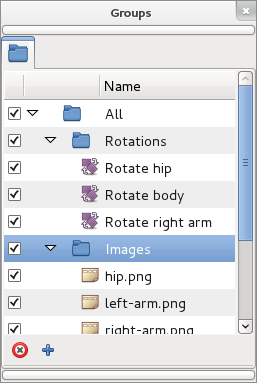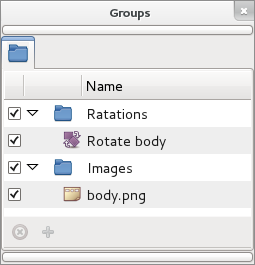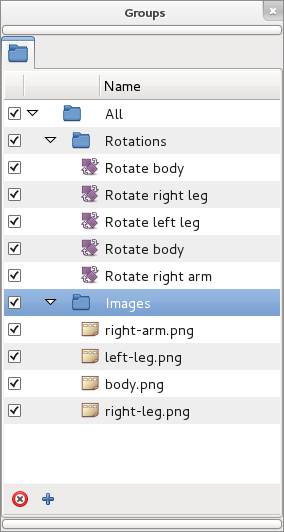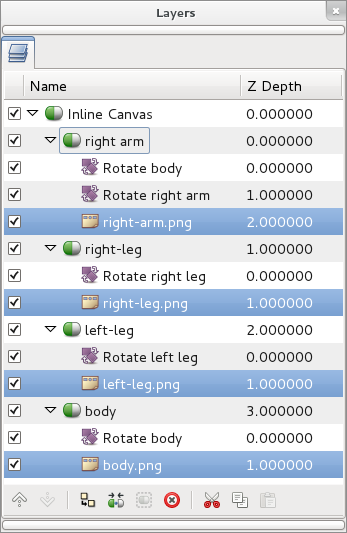Sets Panel/ro
|
Warning! This page contains outdated information. The release of Synfig Studio 0.64.0 introduced new terminology and this translated page needs to be updated according to original English text. You can help updating this page - see instructions here. Thank you! |
Sa presupunem ca aveti cateva forme pe care doriti sa le modificati in acelasi fel, dar acestea se afla imprastiate in proiect si encapsulate pe straturi diferite. In loc sa extindeti fiecare inline canvas si sa le selectati individual de fiecare data cand doriti sa le editati, puteti folosi Groups. Pentru a adauga unele straturi pentru grupare, selectati-le din caseta Layers Panel, cu click pe butonul din dreapta si alegeti "Add to Group". Va apare o fereastra de dialog in care vi se cere numele grupului. Tastati un nume pentru un grup nou sau numele unui grup existent si dati click pe butonul "OK".
Acum puteti selecta si anima deodata acel grup de pe straturi diferite (de exemplu sale schimbati valorile sau sa le mutati punctele-origine).
Interactiunea curenta cu grupuri sau straturi grupate din caseta Groups poate fi descrisa in termenii urmatori:
- Cu Dublu-click peste o pictograma de Grup se selecteaza toate straturile grupate din caseta straturilor - Layers. Se poate face o selectie multipla a straturilor doar cu un dublu-click. Retineti ca la dublu-click nu se evidentiaza (highlight) straturile grupate din caseta Group.
- Cu Dublu-click peste pictograma unui strat grupat se selecteaza acel strat din caseta Layers si se deselecteaza toate celelalte.
- Cu tasta Ctrl apasata si Dublu-click peste un Grup sau pictograma unui strat grupat se adauga aceasta selectie la obiectele deja selectate din caseta Layers.
- Cu Dublu-click peste un grup sau un nume de strat se permite redenumirea acestora.
- Cu Click pe caseta din stanga pictogramei stratului va dezactiva stratul din caseta Layers.
- Cu Click pe caseta de langa pictograma pentru grup va dezactiva toate straturile din acel grup.
- Un strat dintr-un grup poate fi mutat in orice alt grup (gol sau nu).
- Daca grupul este gol, acesta nu poate fi activat sau salvat.
- Cu un click pe butonul din stanga sau cel din dreapta peste un Grup, putei selecta acel grup. Puteti folosi acest lucru pentru a activa butonul "Remove Group".
- Cu un singur click pe butonul din stanga se selecteaza un strat grupat. Puteti selecta mai multe straturi daca tineti apasata tasta Ctrl sau ⇧ Shift, dar efectul pe comenzile urmatoare va afecta doar stratul pe care ati dat click pe butonul din dreapta mouse.
Cu click buton dreapta mouse peste un strat grupat se afiseaza un meniu contextual cu aceleasi elemente pe care le aveti pe fiecare strat in caseta Layers Panel:
- "Select All Children": Aceasta optiune din meniu apare doar daca stratul grupat este un spatiu de lucru "paste canvas". Comportamenul este acelasi ca in caseta Layers - sunt selectate toate straturile din stratul Paste Canvas.
- "Add Layers to Group": Afiseaza o fereastra de dialog pentru a tasta un nume pentru Grup si muta stratul selectat la noul grup. Functioneaza doar pentru stratul de sub cursor in cazul unei selectii multiple.
- "Remove Layers from a Group": Elimina stratul selectat din grup. Se poate elimina doar cate un strat. Chiar daca sunt selectate mai multe straturi, va fi eliminat doar stratul de sub cursorul mouse-ului atunci cand se da click buton dreapta.
- "Duplicate layer": Functioneaza la fel ca la duplicarea stratului din caseta Layers si adauga un strat duplicat la Grupul curent. Functioneaza partial pentru ca nu se pot duplica mai multe straturi din caseta Layers. Va duplica doar stratul pe care se da click buton dreapta mouse. Selectia de mai multe straturi este ignorata.
- "Encapsulate": Functioneaza la fel ca la straturile Encapsulate din caseta Layers dar afecteaza doar stratul pe care se da click dreapta de mouse.
- "Remove Layer": Functioneaza la fel ca la straturile de eliminare - Remove din caseta Layers dar afecteaza doar stratul pe care se da click dreapta de mouse.
- "Set Layer Description": Afiseaza o fereastra de dialog pentru redenumirea stratului.
- "Raise Layer / Lower Layer": Face acelasi lucru ca optiunea din caseta Layers. Nu modifica pozitia din stratul grupat in Grup, ci doar pozitia ierarhica din caseta Layers.
Atentie, un strat poate apartine doar unui grup la un moment dat. Adaugand un strat la un Grup cand acel strat apartinea deja altui grup, va elimina stratul din grupul anterior.
Grupurile pot fi imbricate (unul in altul). Straturile se pot imbrica folosind una din metodele de mai jos:
- prin adaugarea unui strat unui grup a carui nume contine un punct de separare: "parinte.copil"
- prin tragerea unui grup in interiorul altui grup.
Continutul grupurilor imbricate este selectat atunci cand dati dublu-click pe pictograma grupului parinte. In functie de nivelul grupului pe care dati click, puteti selecta mai multe sau mai putine straturi.
De exemplu cu dublu click pe Grupul 'All' se vor selecta straturile grupate Rotations si Images.
In ceea ce priveste butoanele:
- butonul "Add New Group" adauga un grup gol dezactivat.
- butonul "Remove Group" elimina/sterge grupul selectat. In cazul in care grupul contine alte grupuri, nu vor fi sterse toate, ci doar primul strat-copil.
Sfera de actiune a Grupurilor este spatiul curent de lucru - Canvas. Acest lucru inseamna ca doar straturile grupate care apartin spatiului de lucru curent si sunt editate vor fi afisate in fereastra de dialog Group. De asemenea, Grupurile depind de File/Canvas. Deci un strat poate apartine doar unui grup definit in spatiul de lucru. De exemplu, daca sunt doua straturi, unde B este radacina si A se afla in B, atunci un strat care apartine spatiului de lucru exportat A poate apartine doar grupurilor definite in A. Desi aveti posibilitatea să selectaţi stratul din spatiul de lucru radacina (B), nu puteti sa il grupati in orice grup definit in B. Puteti avea grupuri cu acelasi nume in spatii de lucru diferite. Daca trageti un strat in afara spatiului de lucru "pasted", si acest strat apartine unui grup, va fi tras in afara si numele grupului.
Vedeti si talk area pentru mai multe detalii.
Mai jos prezentam cateva exemple cu ce se poate face folosind grupurile dintr-un fisier complex:
| Exemplu | Grupuri | Efecte dupa dublu click pe grupul evidentiat |
| Exemplul 1 | ||
| Exemplul 2 |